7 tips om de batterijduur van je iPhone te verbeteren

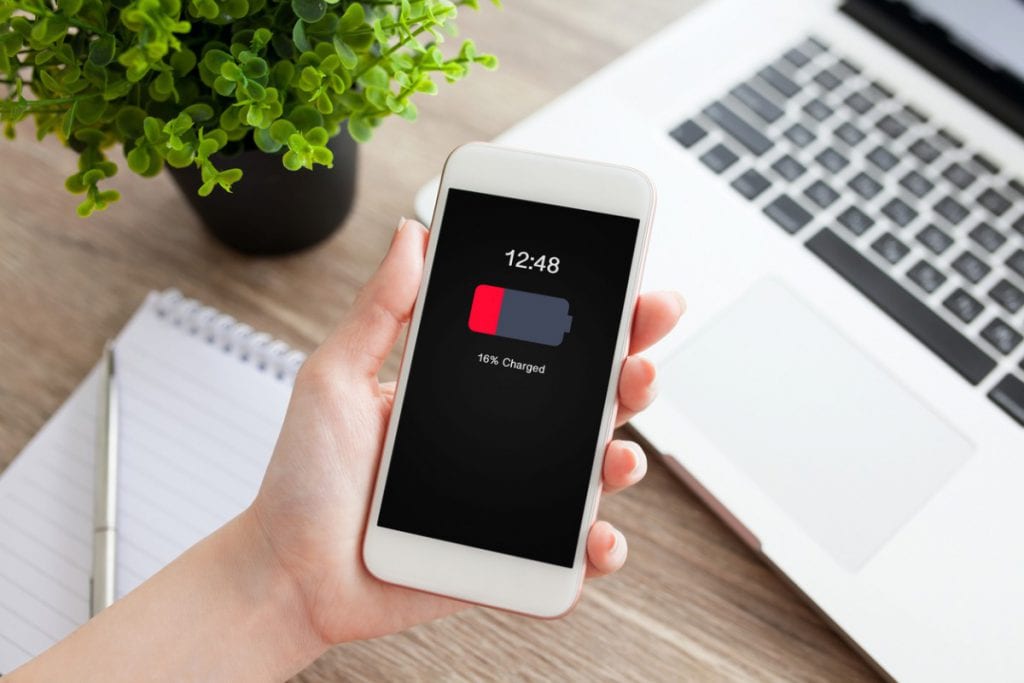
iPhones staan bekend voor hun superieure design en gebruiksvriendelijkheid, maar helaas ook voor hun slechte batterijduur. In de laatste generaties is dit al iets verbeterd, maar er is nog steeds werk aan de winkel voor Apple. Gelukkig kan je zelf al heel wat stappen ondernemen om toch het meeste uit je iPhone te halen. Wij sommen alvast even de populairste voor je op, zodat je toch zeker de dag doorkomt.
1. Zet de automatische helderheid uit
Je iPhone denkt dat hij in elke situatie perfect weet hoe helder je scherm moet zijn, maar toch is die inschatting vaak fout. De automatische helderheid is dan ook eerder een nadeel dan een voordeel. We raden je dan ook aan om deze uit te schakelen en gewoon manueel de perfecte helderheid te kiezen. Je kan nadien nog steeds zelf de helderheid bijstellen, bijvoorbeeld als je plots in de volle zon terechtkomt. Met deze aanpassing heb je dan ook meteen de nummer één stroomverbruiker aangepakt. Om tijdelijk de helderheid aan te passen, swipe je naar beneden vanuit de rechterbovenhoek van je iPhone en schuif je de helderheid naar beneden. Om permanent de automatische helderheid uit te schakelen, navigeer je naar Instellingen > Toegankelijkheid > Weergave en tekengrootte > Pas automatisch aan.

2. Schakel niet gebruikte verbindingen uit
Van hoofdtelefoons tot draadloze oortjes, elektrische fietsen en de Apple Watch. Allemaal gebruiken ze bluetooth en dat kost je op een dag best wel wat aan batterij. Vaak is het dan ook gemakkelijker om Bluetooth gewoon niet uit te zetten. Als je echter alleen maar naar muziek luistert tijdens het pendelen, dan kan je bluetooth toch maar beter uitschakelen. Hetzelfde geldt voor wifi en je mobiele data. Wifi laat apps toe om in de achtergrond te werken en steeds opnieuw te checken of er een reden is voor een notificatie, zoals een nieuwe e-mail. Mobiele data doet hetzelfde, maar als je een hele dag op de baan bent dan moet er ook nog eens continu naar nieuwe signalen gezocht worden. Je doet er dus voordeel bij om zoveel mogelijk van deze opties uit te schakelen. Stoort het je niet om niet bereikbaar te zijn? Schakel dan gewoon de vliegtuigmodus in. Dit helpt bovendien om je iPhone sneller op te laden.
3. Zet de trilfunctie uit
De trilfunctie van je telefoon wordt vaak gebruikt bij meldingen en inkomende telefoonoproepen. Toch is het veel zuiniger voor je toestel om gewoon een geluid af te spelen. Trillen vergt erg veel van je batterij en als je elk uur tientallen notificaties binnenkrijgt, dan ga je dat effect snel genoeg merken. Ook wie momenteel toetsvibraties gebruikt tijdens het typen via het on-screen toetsenbord, kan die functie beter uitschakelen als hij of zij batterij wil besparen. De meeste opties hiervoor vind je via Instellingen > Geluiden > Toetsenbordklik. Als het vergrendelgeluid je stoort, kan je dat hier ook uitschakelen.
4. Gebruik de Donkere Modus
De laatste nieuwe iPhones maken allemaal gebruik van een AMOLED-scherm. Op dit type schermen produceert elke individuele pixel een bepaalde hoeveelheid licht. Wanneer bepaalde delen van het scherm dus donker zijn, bijvoorbeeld in de donkere modus of door een donkere achtergrond te gebruiken, dan gaan deze pixels minder licht moeten produceren en bespaar je met andere woorden batterij. iOS 13 komt met een donkere modus, die je vlak na de update van iOS 12 misschien al hebt aangezet. Heb je dat nog niet gedaan, navigeer dan naar Instellingen > Beeldscherm en helderheid en kies daar voor Donker.

5. Zoek het probleem in de batterij-instellingen
Via Instellingen > Batterij kan je uitgebreide details raadplegen van welke app er nu juist verantwoordelijk is voor het leeglopen van je batterij. IOS 13 geeft je de mogelijkheid om te kijken wat er de laatste 24 uur gebeurd is en laat je ter vergelijking ook de laatste 10 dagen raadplegen. Bij het batterijverbruik per app kan je raadplegen hoe lang je een bepaalde app gebruikt hebt en wat voor effect dat had op je batterij. Zo merkten we dat 5 minuten OneDrive bijvoorbeeld meer dan het dubbele aan batterij verbruikt dan 14 minuten Messenger.
6. Schakel Siri uit
Het klink misschien gemeen, maar je doet er goed aan om Siri, de digitale assistent van Apple, volledig uit te schakelen. Want hoewel Siri niet altijd actief is, is ze wel druk aan het werk in de achtergrond. Ze luistert immers continu naar wat je zegt in de hoop dat je de magische woorden “Hé Siri” gaat zeggen. Dan springt ze in actie om jou zo goed mogelijk van dienst te kunnen zijn. We moeten echter eerlijk zijn en toegeven dat wij Siri amper gebruiken. Ze is een leuke toevoeging, maar veel van haar vaardigheden kan je ook simpelweg manueel doen. Het is dus zonde om op die manier batterij te verliezen. Trek daarom de stekker uit via Instellingen > Siri en zoeken > Luisteren naar “Hé Siri”. Geen zorgen, je kan Siri daarna terug tot leven wekken door de optie opnieuw in te schakelen. “Suggesties in zoeken” kan je overigens wél laten aanstaan, die zijn praktisch en zorgen ervoor dat je sneller je favoriete apps kan openen via de zoekbalk.

7. Zoek een externe oplossing
Als bovenstaande methoden niet of niet voldoende werken, dan kan je nog altijd een andere oplossing zoeken. Zo kan je al veel problemen voorkomen door een extra oplader aan te schaffen en deze op een strategische plaats te leggen. Spendeer je de helft van je dag op kantoor? Dan is dat de perfecte locatie. Ben je veel op de baan? Dan kan een lader voor in de auto ideaal zijn. Zo kom je nooit zonder batterij te zitten als je je kabel thuis vergeet.
Een power bank aanschaffen is natuurlijk een andere populaire oplossing. Er zijn merken genoeg en het aanbod is quasi oneindig. Voor 10 euro kan je al een 3000mAh powerbank van Anker aanschaffen die je telefoon een enkele keer kan opladen, maar je kan ook voor een van 20.000mAh gaan van Xtorm die meteen je Macbook via USB-C kan opladen. Voor deze laatste ben je wel 120 euro kwijt, maar je kan er tot acht keer je iPhone met opladen.
iPhones staan bekend voor hun superieure design en gebruiksvriendelijkheid, maar helaas ook voor hun slechte batterijduur. In de laatste generaties is dit al iets verbeterd, maar er is nog steeds werk aan de winkel voor Apple. Gelukkig kan je zelf al heel wat stappen ondernemen om toch het meeste uit je iPhone te halen. Wij sommen alvast even de populairste voor je op, zodat je toch zeker de dag doorkomt.
1. Zet de automatische helderheid uit
Je iPhone denkt dat hij in elke situatie perfect weet hoe helder je scherm moet zijn, maar toch is die inschatting vaak fout. De automatische helderheid is dan ook eerder een nadeel dan een voordeel. We raden je dan ook aan om deze uit te schakelen en gewoon manueel de perfecte helderheid te kiezen. Je kan nadien nog steeds zelf de helderheid bijstellen, bijvoorbeeld als je plots in de volle zon terechtkomt. Met deze aanpassing heb je dan ook meteen de nummer één stroomverbruiker aangepakt. Om tijdelijk de helderheid aan te passen, swipe je naar beneden vanuit de rechterbovenhoek van je iPhone en schuif je de helderheid naar beneden. Om permanent de automatische helderheid uit te schakelen, navigeer je naar Instellingen > Toegankelijkheid > Weergave en tekengrootte > Pas automatisch aan.

2. Schakel niet gebruikte verbindingen uit
Van hoofdtelefoons tot draadloze oortjes, elektrische fietsen en de Apple Watch. Allemaal gebruiken ze bluetooth en dat kost je op een dag best wel wat aan batterij. Vaak is het dan ook gemakkelijker om Bluetooth gewoon niet uit te zetten. Als je echter alleen maar naar muziek luistert tijdens het pendelen, dan kan je bluetooth toch maar beter uitschakelen. Hetzelfde geldt voor wifi en je mobiele data. Wifi laat apps toe om in de achtergrond te werken en steeds opnieuw te checken of er een reden is voor een notificatie, zoals een nieuwe e-mail. Mobiele data doet hetzelfde, maar als je een hele dag op de baan bent dan moet er ook nog eens continu naar nieuwe signalen gezocht worden. Je doet er dus voordeel bij om zoveel mogelijk van deze opties uit te schakelen. Stoort het je niet om niet bereikbaar te zijn? Schakel dan gewoon de vliegtuigmodus in. Dit helpt bovendien om je iPhone sneller op te laden.
3. Zet de trilfunctie uit
De trilfunctie van je telefoon wordt vaak gebruikt bij meldingen en inkomende telefoonoproepen. Toch is het veel zuiniger voor je toestel om gewoon een geluid af te spelen. Trillen vergt erg veel van je batterij en als je elk uur tientallen notificaties binnenkrijgt, dan ga je dat effect snel genoeg merken. Ook wie momenteel toetsvibraties gebruikt tijdens het typen via het on-screen toetsenbord, kan die functie beter uitschakelen als hij of zij batterij wil besparen. De meeste opties hiervoor vind je via Instellingen > Geluiden > Toetsenbordklik. Als het vergrendelgeluid je stoort, kan je dat hier ook uitschakelen.
4. Gebruik de Donkere Modus
De laatste nieuwe iPhones maken allemaal gebruik van een AMOLED-scherm. Op dit type schermen produceert elke individuele pixel een bepaalde hoeveelheid licht. Wanneer bepaalde delen van het scherm dus donker zijn, bijvoorbeeld in de donkere modus of door een donkere achtergrond te gebruiken, dan gaan deze pixels minder licht moeten produceren en bespaar je met andere woorden batterij. iOS 13 komt met een donkere modus, die je vlak na de update van iOS 12 misschien al hebt aangezet. Heb je dat nog niet gedaan, navigeer dan naar Instellingen > Beeldscherm en helderheid en kies daar voor Donker.

5. Zoek het probleem in de batterij-instellingen
Via Instellingen > Batterij kan je uitgebreide details raadplegen van welke app er nu juist verantwoordelijk is voor het leeglopen van je batterij. IOS 13 geeft je de mogelijkheid om te kijken wat er de laatste 24 uur gebeurd is en laat je ter vergelijking ook de laatste 10 dagen raadplegen. Bij het batterijverbruik per app kan je raadplegen hoe lang je een bepaalde app gebruikt hebt en wat voor effect dat had op je batterij. Zo merkten we dat 5 minuten OneDrive bijvoorbeeld meer dan het dubbele aan batterij verbruikt dan 14 minuten Messenger.
6. Schakel Siri uit
Het klink misschien gemeen, maar je doet er goed aan om Siri, de digitale assistent van Apple, volledig uit te schakelen. Want hoewel Siri niet altijd actief is, is ze wel druk aan het werk in de achtergrond. Ze luistert immers continu naar wat je zegt in de hoop dat je de magische woorden “Hé Siri” gaat zeggen. Dan springt ze in actie om jou zo goed mogelijk van dienst te kunnen zijn. We moeten echter eerlijk zijn en toegeven dat wij Siri amper gebruiken. Ze is een leuke toevoeging, maar veel van haar vaardigheden kan je ook simpelweg manueel doen. Het is dus zonde om op die manier batterij te verliezen. Trek daarom de stekker uit via Instellingen > Siri en zoeken > Luisteren naar “Hé Siri”. Geen zorgen, je kan Siri daarna terug tot leven wekken door de optie opnieuw in te schakelen. “Suggesties in zoeken” kan je overigens wél laten aanstaan, die zijn praktisch en zorgen ervoor dat je sneller je favoriete apps kan openen via de zoekbalk.

7. Zoek een externe oplossing
Als bovenstaande methoden niet of niet voldoende werken, dan kan je nog altijd een andere oplossing zoeken. Zo kan je al veel problemen voorkomen door een extra oplader aan te schaffen en deze op een strategische plaats te leggen. Spendeer je de helft van je dag op kantoor? Dan is dat de perfecte locatie. Ben je veel op de baan? Dan kan een lader voor in de auto ideaal zijn. Zo kom je nooit zonder batterij te zitten als je je kabel thuis vergeet.
Een power bank aanschaffen is natuurlijk een andere populaire oplossing. Er zijn merken genoeg en het aanbod is quasi oneindig. Voor 10 euro kan je al een 3000mAh powerbank van Anker aanschaffen die je telefoon een enkele keer kan opladen, maar je kan ook voor een van 20.000mAh gaan van Xtorm die meteen je Macbook via USB-C kan opladen. Voor deze laatste ben je wel 120 euro kwijt, maar je kan er tot acht keer je iPhone met opladen.














